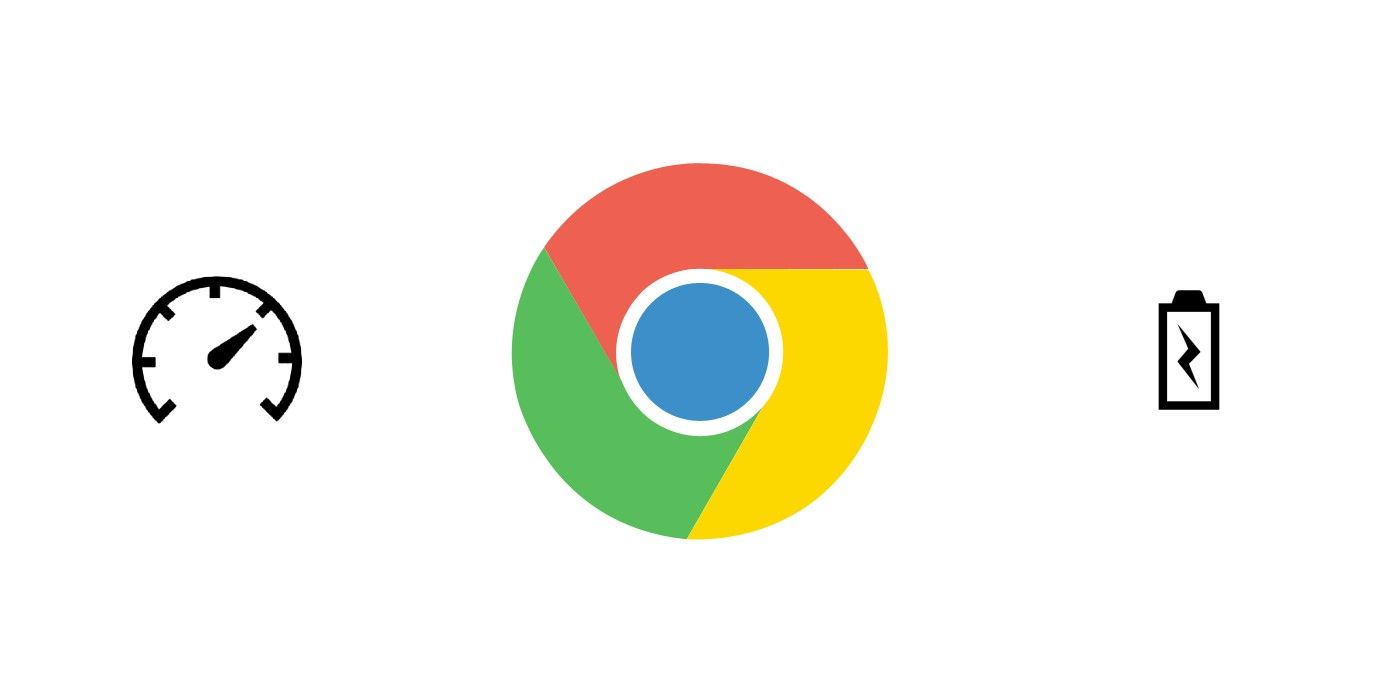Google Chrome para computadoras de escritorio obtiene dos nuevas características que mejoran el rendimiento y extienden la duración de la batería. Chrome es el navegador web más popular del mundo. También tiene varias funciones útiles, como un administrador de contraseñas integrado y la capacidad de sincronizar datos entre dispositivos vinculados a la misma cuenta de Google. Sin embargo, el navegador también es conocido por consumir muchos recursos en comparación con sus rivales.
Para mejorar el rendimiento de Chrome, Google está implementando dos nuevas funciones para su navegador. Uno de ellos es Memory Saver, y si el nombre no lo delata, ayuda a los usuarios a ahorrar memoria de su ordenador desactivando pestañas que no han estado en uso durante un tiempo. La otra característica es Energy Saver, y Google dice que ayuda a los usuarios a extender la duración de la batería de su computadora al reducir la captura de imágenes y las tareas en segundo plano. Ambas funciones se pueden habilitar fácilmente en Windows, Mac y Chromebooks.
Maximice el rendimiento de Chrome en el escritorio
 “/>
“/> Ambas funciones requieren que los usuarios ejecuten la versión 110 o posterior del navegador de escritorio Chrome. Para activar Memory Saver, abra el navegador Chrome, haga clic en el botón de tres puntos y seleccione ‘Ajustes.’ Haga clic en ‘Actuación’ en el panel izquierdo. Si esto no está visible, maximice la ventana o haga clic en el botón de hamburguesa (tres líneas verticales) en la esquina superior izquierda. Haga clic en el interruptor delante de ‘Ahorro de memoria’ para encenderlo o apagarlo.
Los usuarios también pueden activar o desactivar el ahorro de energía en esta página. Sin embargo, Energy Saver solo se activa cuando un dispositivo está funcionando con batería o cuando el nivel de la batería es bajo. Los usuarios tienen que elegir cuál de las dos opciones prefieren. Una vez activados, los efectos visuales como el desplazamiento suave y la velocidad de cuadros de video son limitados. Cuando el Ahorro de memoria está activado, el navegador desactiva las pestañas inactivas. De esta manera, las pestañas activas, como la que se usa para juegos o transmisión, pueden funcionar sin problemas. Cuando un usuario quiere acceder a una pestaña inactiva, se recarga automáticamente. Es posible que algunas pestañas no se desactiven, como una pestaña que tiene reproducción activa de audio o video, o una con formularios parcialmente completados.
Además, Chrome también permite a los usuarios agregar sitios que siempre quieran mantener activos. Para agregar sitios, navegue hasta Memory Saver como se describe arriba y haga clic en ‘Agregar’ para incluir sitios favoritos que siempre deben permanecer activos. Los usuarios deberían ver un icono de velocímetro en la barra de direcciones de las pestañas que anteriormente estaban inactivas y luego se recargaban. Chrome también informará a los usuarios de la cantidad de memoria que se liberó cuando una pestaña estuvo inactiva. Con estas dos nuevas características, Google Chrome los usuarios deberían ver una mejora en el rendimiento.
Fuente: Soporte de Google